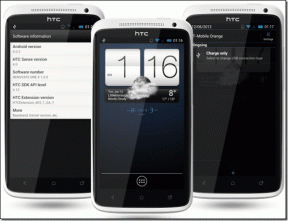8 parasta tapaa korjata kalenteri ei synkronoidu iPhonessa
Sekalaista / / December 28, 2021
The kalenterisovellus iPhonessasi auttaa sinua pitämään kirjaa aikataulustasi muistuttamalla sinua tärkeistä päivämääristä ja tulevista kokouksista. Ja näiden tietojen synkronointi kaikkien laitteidesi välillä helpottaa asioita, jolloin voit jatkaa siitä, mihin jäit. Tämä on tietysti, jos iPhone-kalenteri synkronoituu oikein.

Jos olet jäänyt paitsi kokouksista ja määräajoista, koska iPhonesi ei voi synkronoida kalenteriasi, olet oikeassa paikassa. Tämä opas tarjoaa muutamia vianetsintävinkkejä, joiden pitäisi saada iPhonesi synkronoimaan kalenteri uudelleen. Joten, katsotaanpa se.
Myös opastekniikassa
1. Päivitä kalenterit
Voit aloittaa päivittämällä kalenterisi ensin nähdäksesi, auttaako se hakemaan uutta tietoa. Voit tehdä tämän käynnistämällä Kalenteri-sovelluksen ja siirtymällä Kalenterit-välilehteen. Päivitä se sitten pyyhkäisemällä alas ylhäältä.


2. Tarkista oletuskalenteri
Vaikka iPhonessasi voit lisätä useita kalenteritilejä, sinun on valittava yksi niistä oletustiliksi säilyttääksesi kaikki iPhonellasi luodut tapahtumat. Siksi sinun on varmistettava, että haluamasi tilisi on asetettu oletustiliksi.
Vaihe 1: Avaa Asetukset-sovellus ja siirry kalenteriin.

Vaihe 2: Napauta Oletuskalenteri ja valitse kalenteritilisi täältä.


3. Tarkista iCloud-synkronointiasetukset
Jos ongelma jatkuu, voit tarkistaa iPhonen iCloud-synkronointiasetukset varmistaaksesi, että olet sallinut kalenterisovelluksen synkronoida tietoja. Näin
Vaihe 1: Avaa Asetukset-sovellus iPhonessa ja napauta nimeäsi yläreunassa.

Vaihe 2: Siirry iCloudiin ja ota Kalenterit käyttöön.


4. Ota käyttöön kalenterin synkronointi
Jos sinulla on synkronointiongelmia kolmannen osapuolen tilin, kuten Gmailin, kanssa, sinun on tarkistettava, onko kyseisen tilin kalenterin synkronointi käytössä. Näin
Vaihe 1: Avaa Asetukset ja siirry kohtaan Kalenteri.
Vaihe 2: Siirry kohtaan Tilit ja valitse tili, jolle haluat ottaa synkronoinnin käyttöön.


Vaihe 3: Ota Kalenterit-kohdan vieressä oleva kytkin käyttöön.

5. Poista ja lisää tili uudelleen
Jos sinulla on edelleen ongelmia iPhonen kalenterin synkronoinnissa, voit yrittää poistaa tilisi ja lisätä sen uudelleen nähdäksesi, auttaako se. Kummallista kyllä, useat käyttäjät pystyivät käsittelemään ongelmaa tällä menetelmällä.
Vaihe 1: Avaa Asetukset ja siirry kalenteriin.
Vaihe 2: Napauta Tilit ja valitse ongelmallinen tili.


Vaihe 3: Lopuksi napauta alareunassa olevaa Poista tili -vaihtoehtoa. Valitse pyydettäessä Poista iPhonestani.


Kun olet poistanut tilisi, lisää tilisi uudelleen nähdäksesi, ratkaiseeko se synkronointiongelmat.
Myös opastekniikassa
6. Poista Low Data Mode käytöstä
Jos olet ottanut käyttöön Low Data Mode iPhonessa, Kalenteri-sovellus ei päivity taustalla. Siksi sinun on poistettava iPhonen tiedonsäästö käytöstä, jotta Kalenteri-sovellus synkronoituu oikein.
Poista Low Data Mode käytöstä Wi-Fi-verkossa
Vaihe 1: Avaa Asetukset-sovellus ja valitse Wi-Fi.

Vaihe 2: Napauta Wi-Fi-verkkosi vieressä olevaa Info-kuvaketta ja kytke Low Data Mode -tilan vieressä oleva kytkin pois päältä.


Poista Low Data Mode käytöstä matkapuhelimessa
Vaihe 1: Avaa Asetukset-sovellus ja siirry kohtaan Mobiilidata.

Vaihe 2: Napauta Mobiilidata-asetukset ja poista Low Data Mode -tila käytöstä.


7. Poista virransäästötila käytöstä
Virransäästötila iPhonessa pidentää iPhonesi akun käyttöikää vähentämällä sovellusten kykyä toimia taustalla. Joten jos iPhonesi on virransäästötilassa, kalenterisovellus ei ehkä pysty synkronoimaan tietoja palvelimelta.
Voit poistaa virransäästötilan käytöstä iPhonessa avaamalla Asetukset ja siirtymällä kohtaan Akku. Kytke sitten pois päältä virransäästötilan vieressä oleva kytkin.


8. Tarkista päivämäärä- ja aikaasetukset
Jos iPhonessasi on väärä päivämäärä tai aika, kalenteri ei synkronoidu. Siksi on suositeltavaa, että asetat iPhonesi käyttämään verkon tarjoamaa aikaa noudattamalla alla olevia ohjeita.
Vaihe 1: Käynnistä Asetukset-sovellus iPhonessa ja siirry kohtaan Yleiset.

Vaihe 2: Napauta Päivämäärä ja aika. Kytke päälle Aseta automaattisesti -kohdan vieressä oleva kytkin.


Käynnistä sen jälkeen Kalenteri-sovellus uudelleen nähdäksesi, toimiiko se nyt hyvin.
Myös opastekniikassa
Synkronoitu tarpeidesi kanssa
Koska kalenterimme sisältävät kaikki tärkeät kokoukset, määräajat ja virstanpylväät, tällaiset synkronointiongelmat voivat olla turhauttavia. Yllä mainittujen ratkaisujen pitäisi auttaa sinua pääsemään ongelman ohi helposti.
Etkö ole tyytyväinen iPhonen kalenterisovellukseen? Voit kokeilla joitain arvokkaita Kalenterisovelluksen vaihtoehdot iPhonessa.